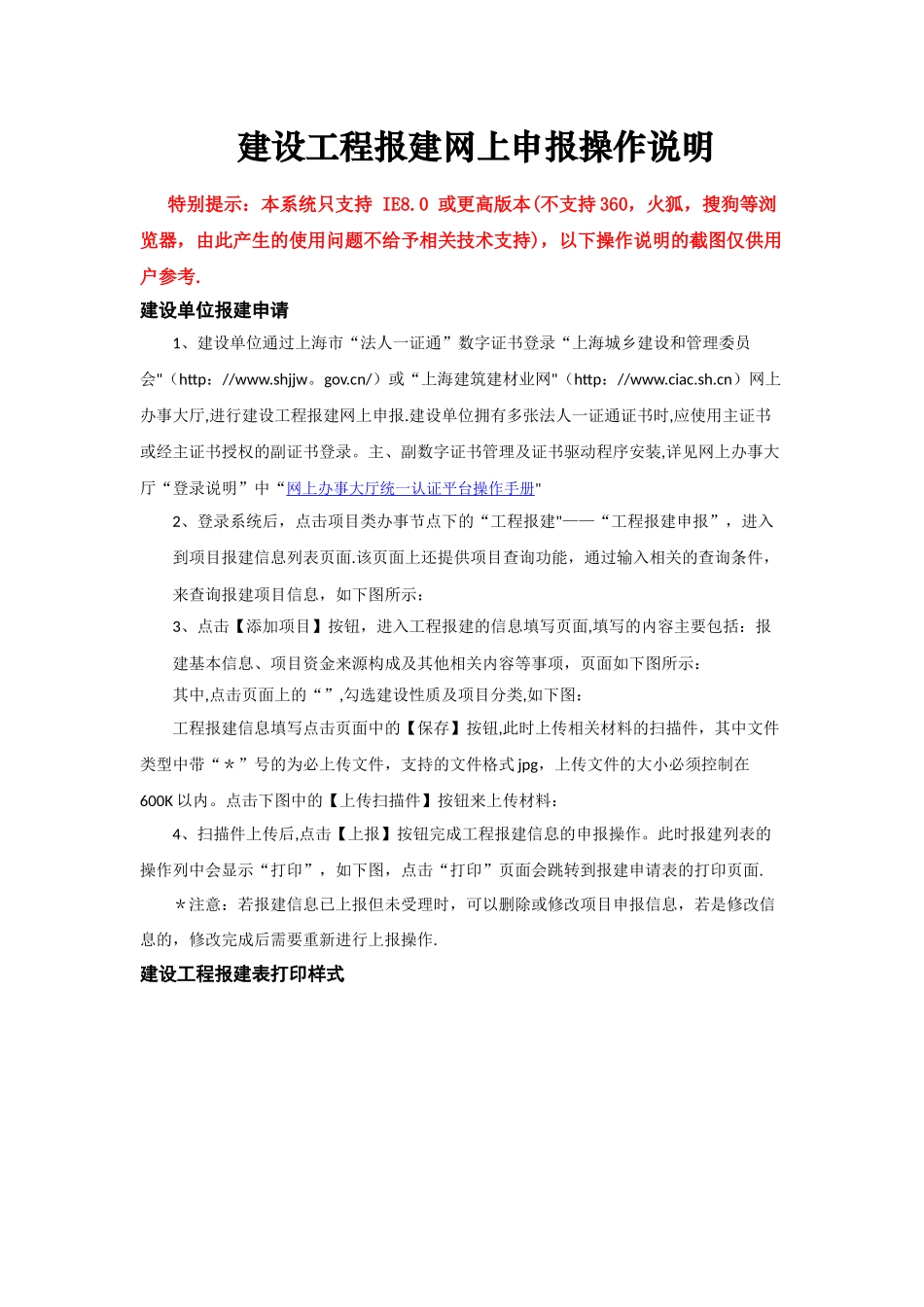建设工程报建网上申报操作说明特别提示:本系统只支持 IE8.0 或更高版本(不支持 360,火狐,搜狗等浏览器,由此产生的使用问题不给予相关技术支持),以下操作说明的截图仅供用户参考.建设单位报建申请1、建设单位通过上海市“法人一证通”数字证书登录“上海城乡建设和管理委员会"(http://www.shjjw。gov.cn/)或“上海建筑建材业网"(http://www.ciac.sh.cn)网上办事大厅,进行建设工程报建网上申报.建设单位拥有多张法人一证通证书时,应使用主证书或经主证书授权的副证书登录。主、副数字证书管理及证书驱动程序安装,详见网上办事大厅“登录说明”中“网上办事大厅 统一认证平台 操作手册 "2、登录系统后,点击项目类办事节点下的“工程报建"——“工程报建申报”,进入到项目报建信息列表页面.该页面上还提供项目查询功能,通过输入相关的查询条件,来查询报建项目信息,如下图所示:3、点击【添加项目】按钮,进入工程报建的信息填写页面,填写的内容主要包括:报建基本信息、项目资金来源构成及其他相关内容等事项,页面如下图所示:其中,点击页面上的“”,勾选建设性质及项目分类,如下图:工程报建信息填写点击页面中的【保存】按钮,此时上传相关材料的扫描件,其中文件类型中带“*”号的为必上传文件,支持的文件格式 jpg,上传文件的大小必须控制在600K 以内。点击下图中的【上传扫描件】按钮来上传材料:4、扫描件上传后,点击【上报】按钮完成工程报建信息的申报操作。此时报建列表的操作列中会显示“打印”,如下图,点击“打印”页面会跳转到报建申请表的打印页面.*注意:若报建信息已上报但未受理时,可以删除或修改项目申报信息,若是修改信息的,修改完成后需要重新进行上报操作.建设工程报建表打印样式